Siêu phẩm Surface Pro 4 của Microsoft được trang bị pin 42Wh. Tuy nhiên với nhiều người thì chừng đó vẫn chưa đủ cho các hoạt động, nhất là với những gamer. Vậy phải làm gì để tăng tuổi thọ pin Surface Pro 4, các bạn hãy tìm hiểu những mẹo giúp tăng tuổi thọ pin Surface Pro 4 nhé.
Laptop Surface Pro 4 là sản phẩm chiến lược của Microsoft nhằm xâm lấn thị trường laptop. Tuy nhiên một sản phẩm của Microsoft là Windows 10 được tích hợp trên Surface Pro 4 lại khiến thiệt bị này hao tốn pin. Bởi lẽ Windows 10 gặp khó khăn để nhận biết thời điểm sử dụng tính năng Turbo Boost của Intel hay không. Chính vì Turbo Boost ngốn nhiều pin như vậy, nên tình trạng tuổi thọ pin Surface Pro 4 giảm sẽ xuất hiện trên thiết bị này. Vì vậy để tăng tuổi thọ pin Surface Pro 4, người dùng cần tham khảo 4 cách sau đây.
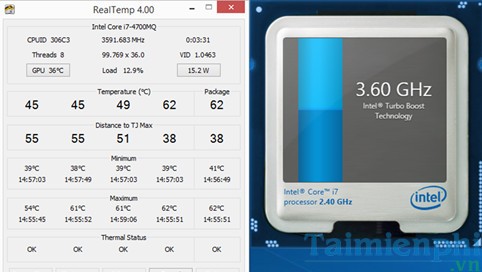
Mẹo giúp tăng tuổi thọ pin Surface Pro 4:
1. Tắt Turbo Boost khi dùng pin.
Tải về công cụ SP4 Max Processor State để có thể tắt Turbo Boost.
Download SP4 Max Processor State: (link)
Sau khi tải phần mềm, bạn hãy giải nén để chạy công cụ này. Khởi chạy SP4 Max Processor State và chọn Advanced power settings. Tiếp đó chú ý phần Processor Power management, các bạn hãy thiết lập On Battery ở mức 99%.
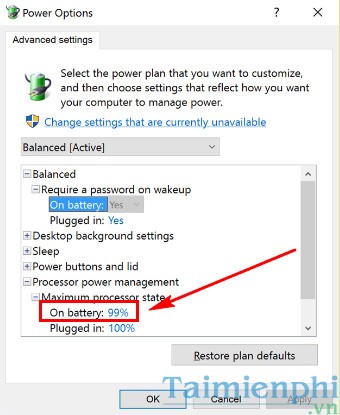
Với thủ thuật này, khi dung lượng pin của Surface Pro 4 đạt 99%, Turbo Boost sẽ không hoạt động nữa. Thủ thuật này không gây ảnh hưởng đến hiệu suất sử dụng của thiết bị Surface Pro 4. Thậm chí việc quạt gió chạy gây tiếng ồn trên Surface Pro 4 cũng được hạn chế với thủ thuật này.
2. Tắt Flash trên trình duyệt.
Trên các trình duyệt như Google Chrome hay Firefox thì Flash là nguyên nhân khiến ngốn pin rất nhiều. Vì vậy bạn nên sử dụng thao tác vô hiệu hóa Flash. Tham khảo chi tiết cách chặn flash trên Chrome để tăng tuổi thọ pin Surface Pro 4, cách chặn flash trên Chrome cũng có thể áp dụng trên các trình duyệt khác.

3. Sử dụng H264ify.
Phần mở rộng H264ify trên Google Chrome và Firefox có thể hỗ trợ giảm hao pin, tăng tuổi thọ của Surface Pro 4. Nhất là khi bạn xem video Youtube thường xuyên trên laptop này. Nếu trên trình duyệt chưa có H264ify, bạn có thể tìm kiếm và cài đặt thêm tiện ích này.

4. Tắt WiFi.
Khi không cần thiết sử dụng, người dùng nên tắt WiFi trên Surface Pro 4 để đỡ hao pin, chai pin. Bởi lẽ theo mặc định của Surface Pro 4 thì thiết bị này vẫn hoạt động WiFi kể cả khi Surface Pro 4 đang trong chế độ Sleep. Truy cập Settings > Power & Sleep > WiFi để tắt tính năng này.

https://thuthuat.taimienphi.vn/meo-giup-tang-tuoi-tho-pin-surface-pro-4-22038n.aspx
Ngoài những mẹo tăng tuổi thọ pin Surface Pro 4, chúng ta cũng có thể tăng thời gian dùng pin laptop bằng cách phần mềm hỗ trợ. Sử dụng Battery Optimizer bạn có thể tăng thời gian dùng pin laptop lên đáng kể. Đây là một phần mềm rất hữu hiệu để tăng thời gian dùng pin laptop, các bạn có thể áp dụng với các laptop thông thường hoặc cài đặt trên Surface Pro 4 để trải nghiệm.